Настройка Приема данных в PrestaShop
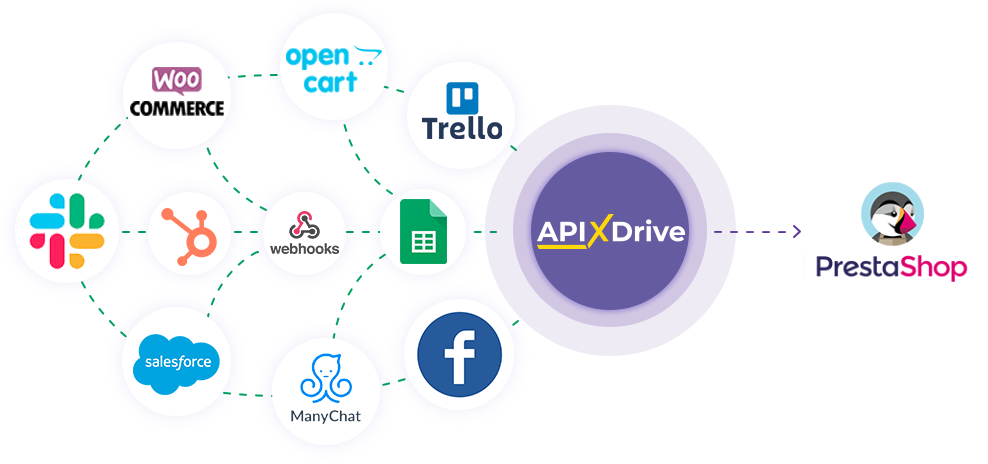
Интеграция позволит вам изменять статусы заказов в PrestaShop на основе данных из других систем. Например, вы можете передавать данные для изменения статуса заказа с вашего сайта, лендинга, CRM-системы или GoogleSheets. Это позволит избежать дополнительных действий и автоматизирует процесс взаимодействия с личным кабинетом PrestaShop.
Давайте пройдем весь этап настройки PrestaShop вместе!
Навигация:
1. Что будет делать интеграция с PrestaShop?
2. Как подключить аккаунт PrestaShop к ApiX-Drive?
3. Как настроить в выбранном действии передачу данных в PrestaShop?
4. Пример данных, которые будут отправлены в ваш PrestaShop.
5. Автообновление и интервал срабатывания связи.
Для этого кликаем "Начать настройку Приема данных".
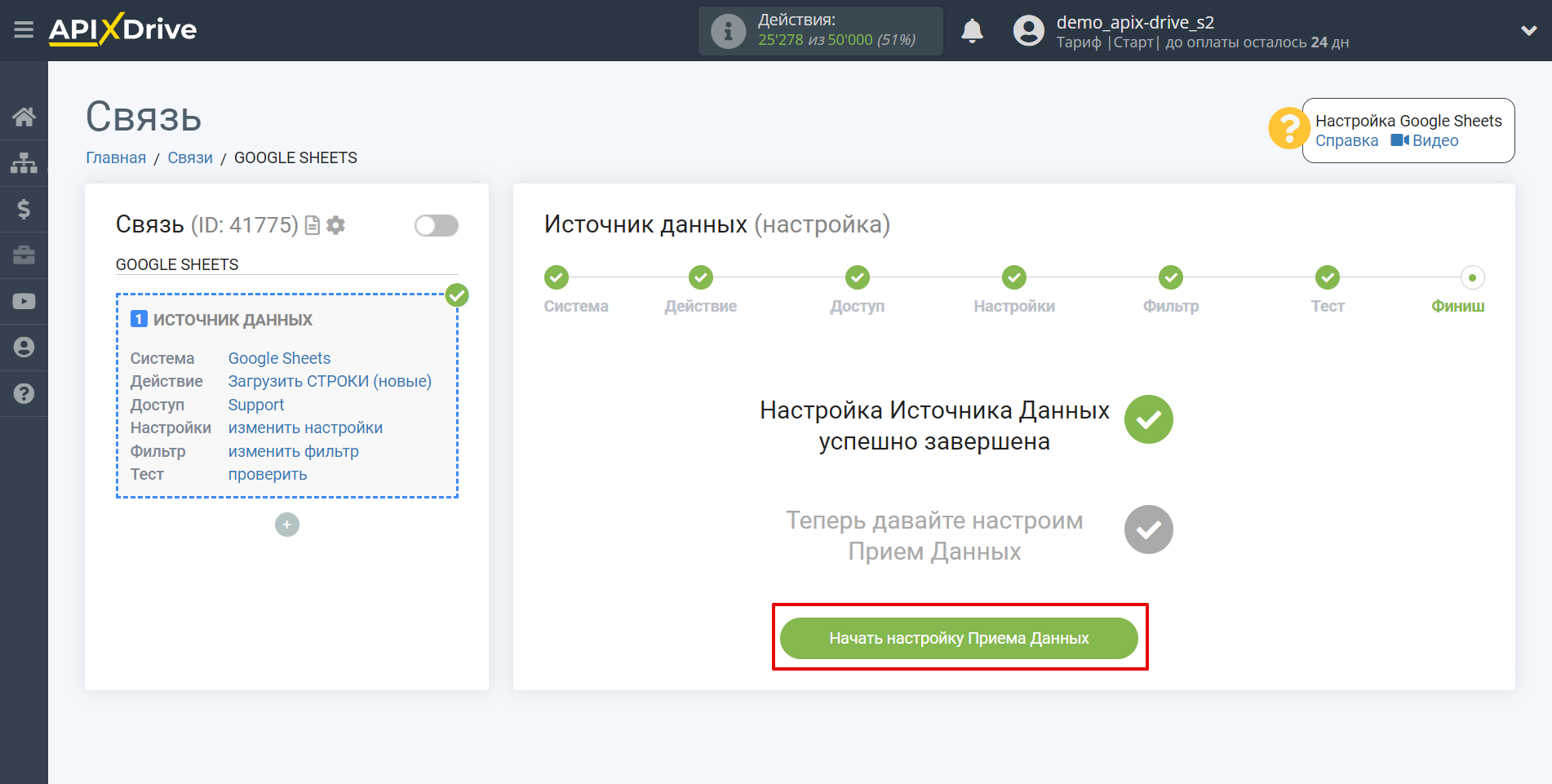
Выберите систему в качестве Приема данных. В данном случае, необходимо выбрать PrestaShop.
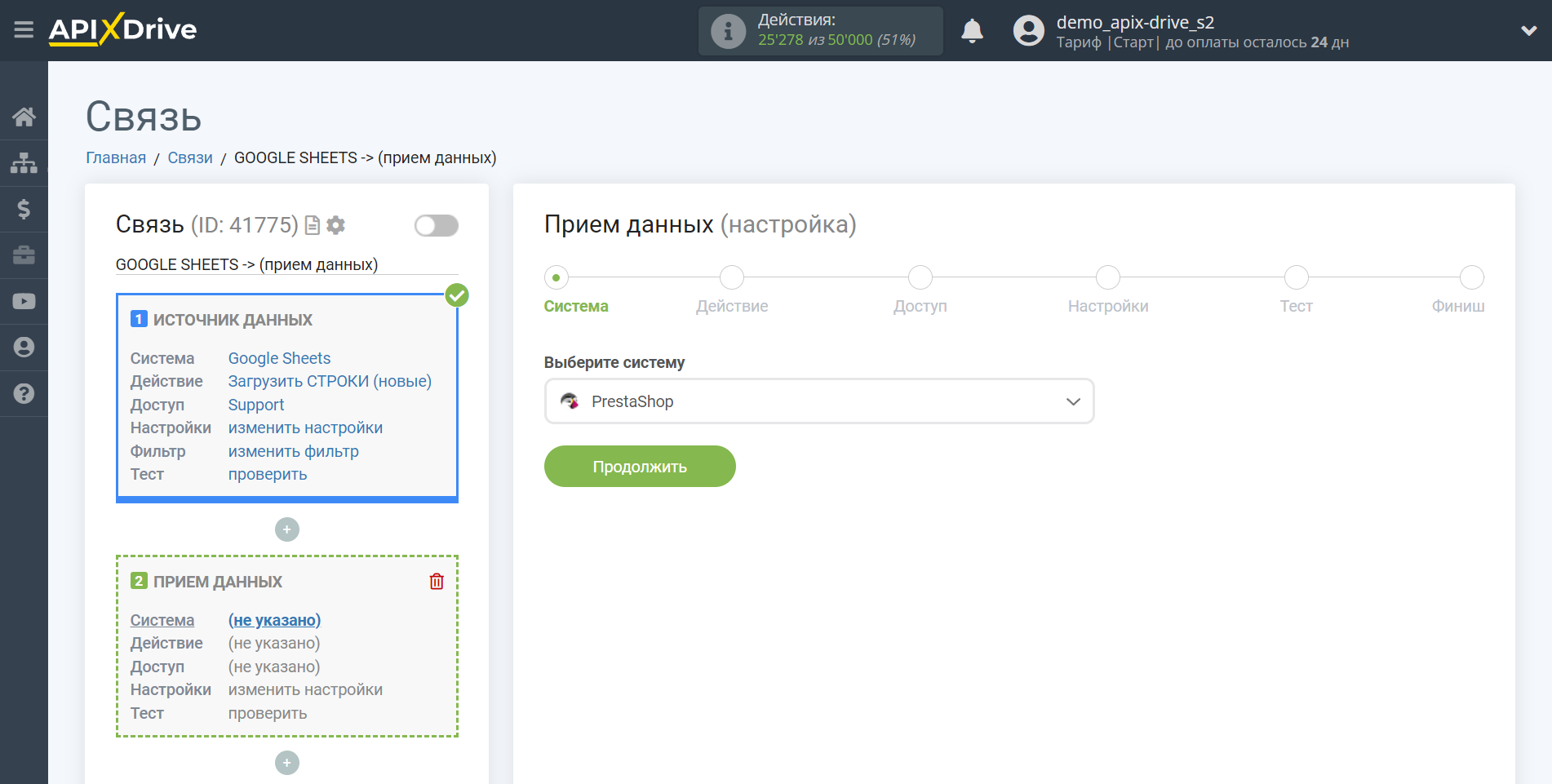
Далее, необходимо указать действие "Изменить статус заказа".
Система будет менять статус вашего существующего заказа в PrestaShop, на нужный вам статус.
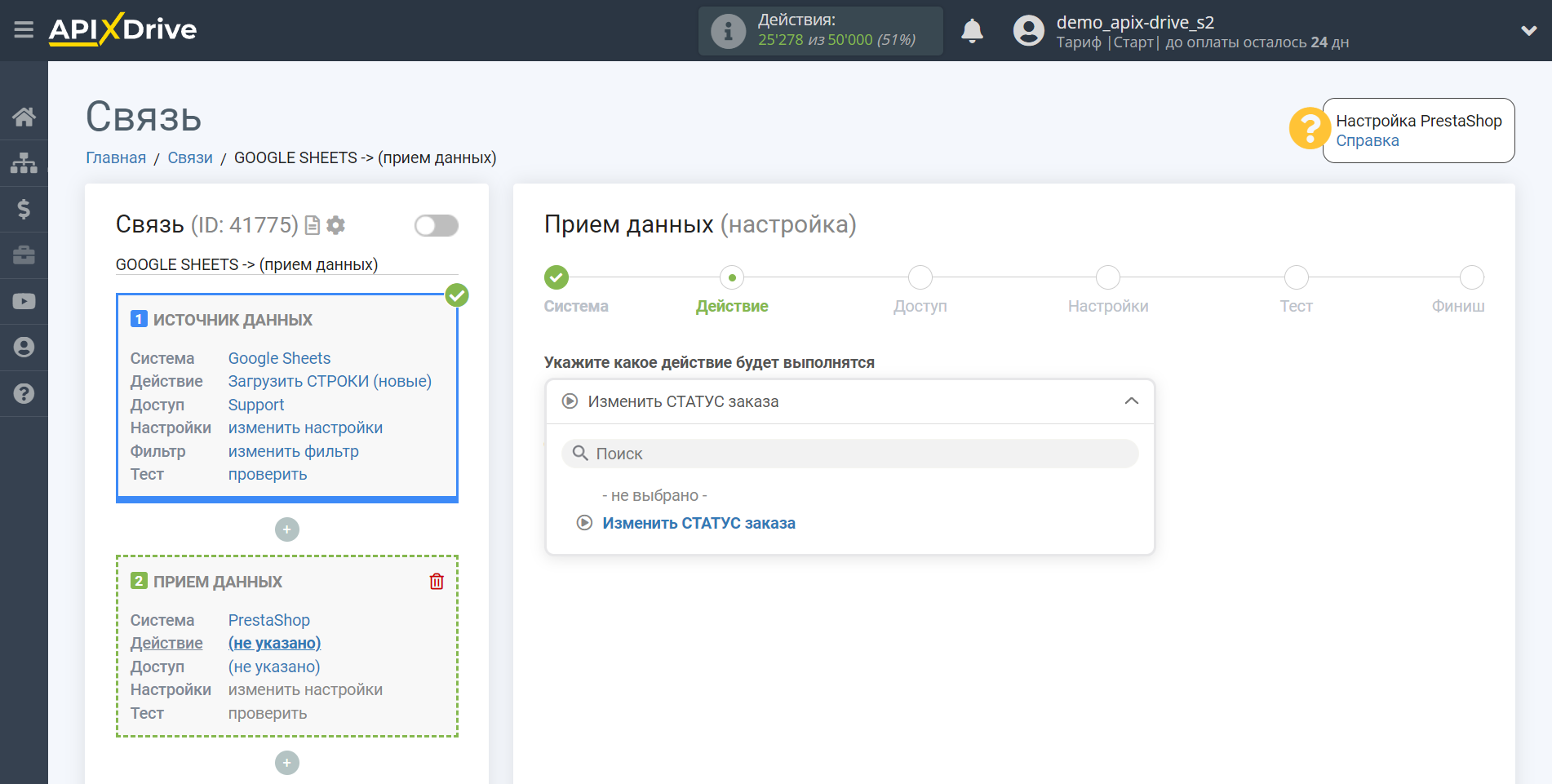
Следующий шаг - выбор аккаунта PrestaShop, в который будет происходить отправка данных.
Если нет подключенных логинов к системе ApiX-Drive кликните, "Подключить аккаунт".
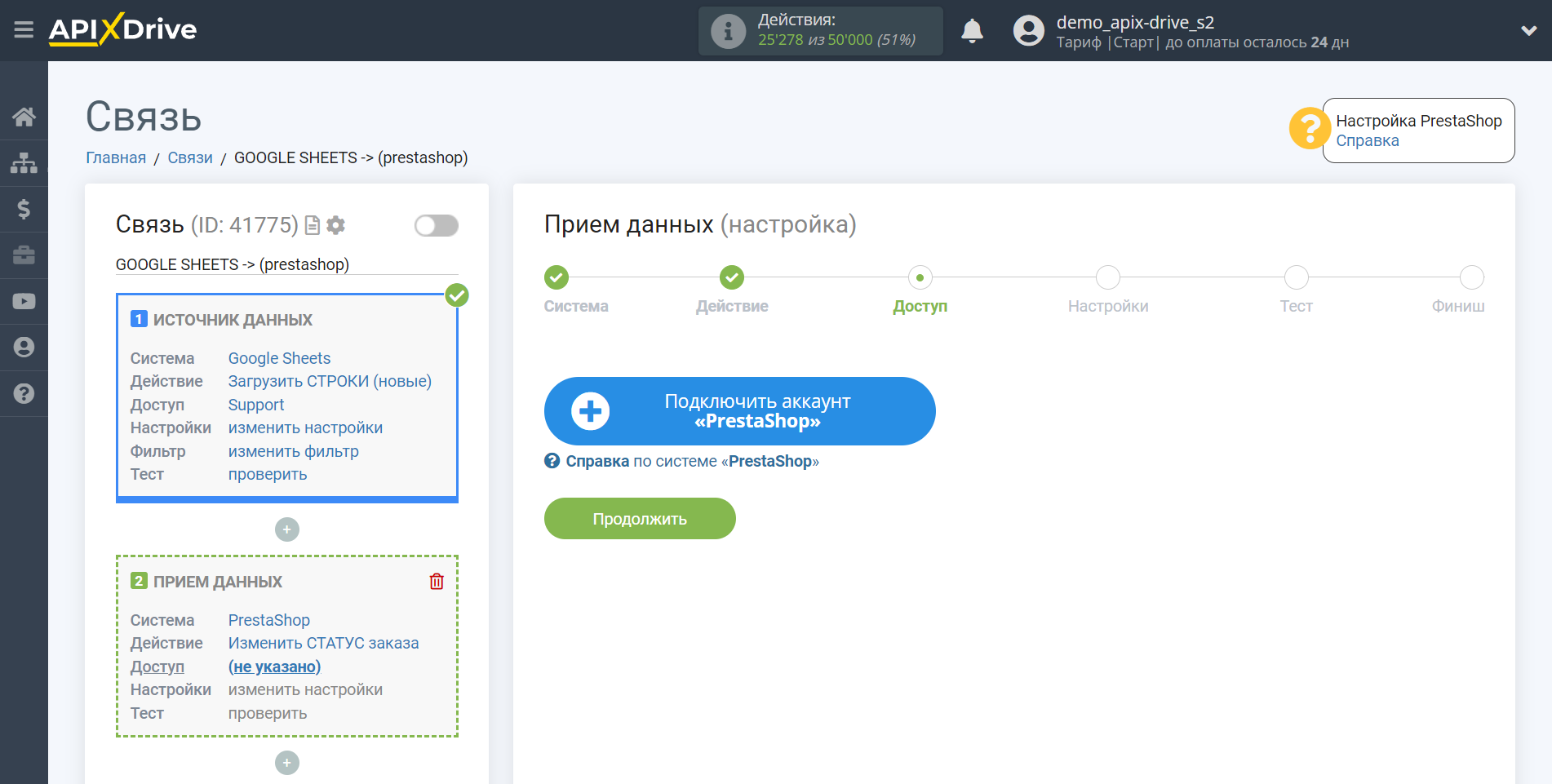
Далее, необходимо заполнить поля соответствующими данными, где:
- Версия PrestaShop - выберите вашу версию PrestaShop
- Часовой пояс PrestaShop - выберите ваш часовой пояс PrestaShop
- Домен - адрес домена вашего PrestaShop
- Ключ API - ключ для подключения к вашему PrestaShop, который можно сгенерировать в личном кабинете PrestaShop
После заполнения полей кликните "Продолжить".
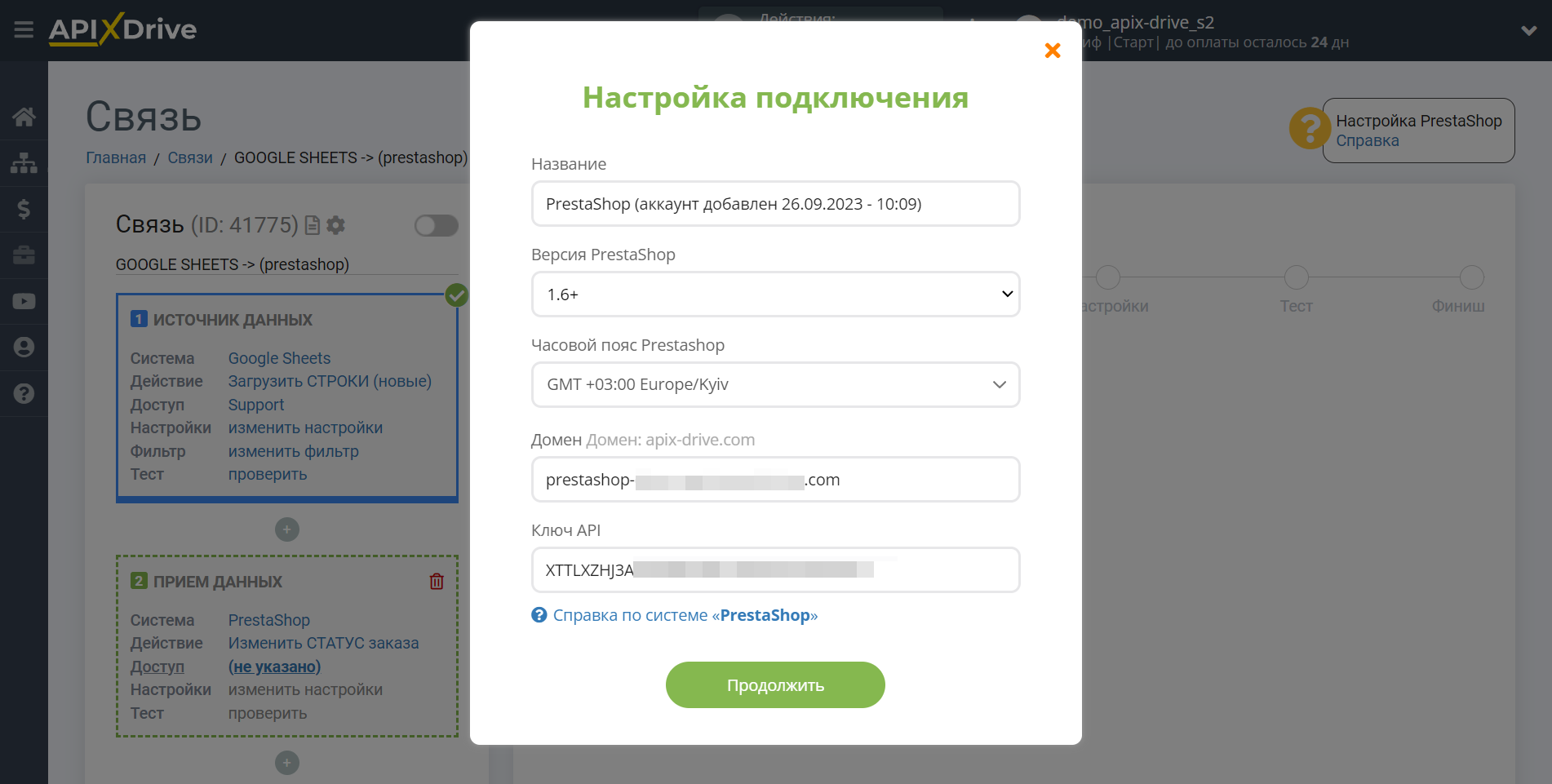
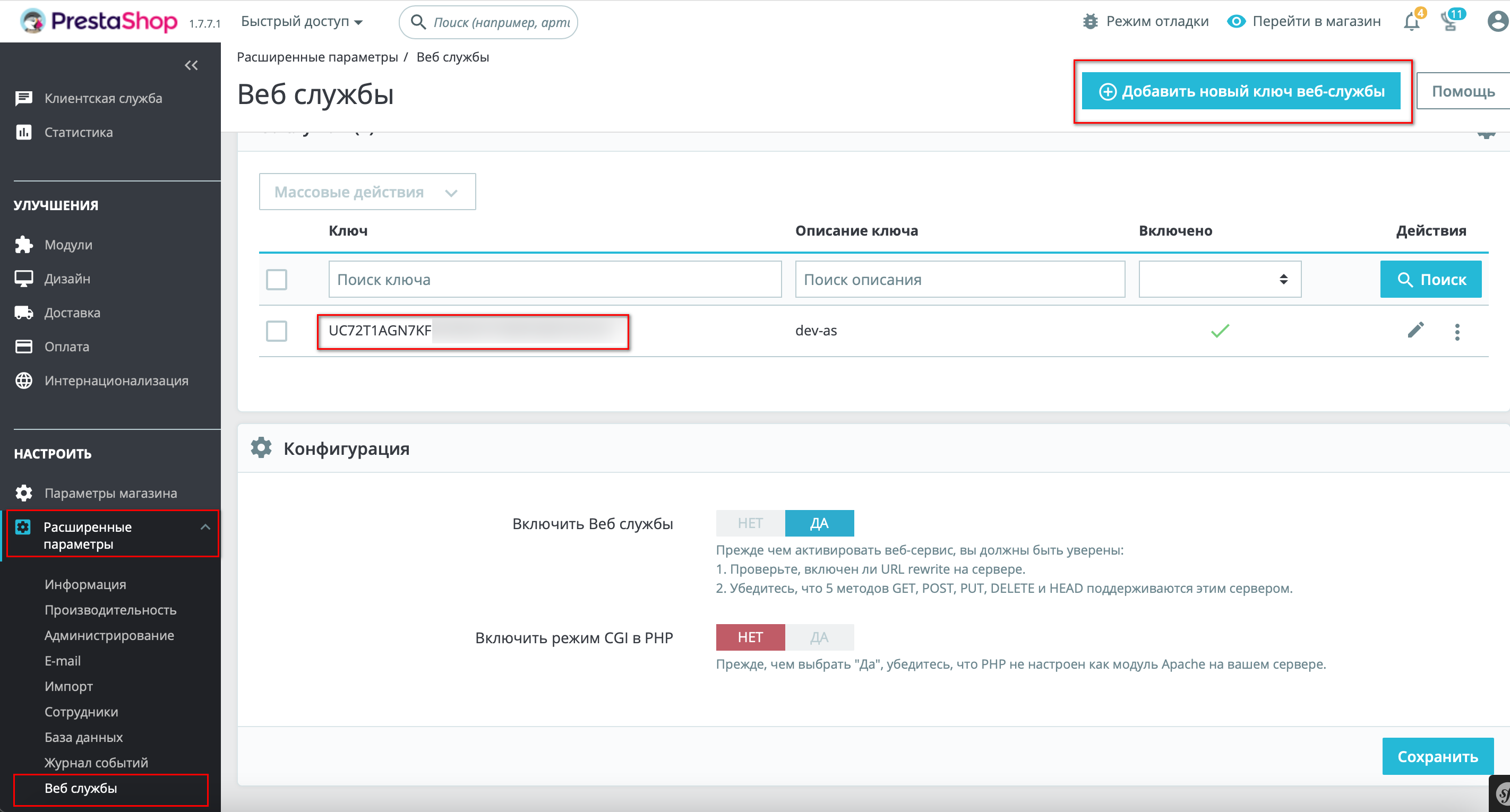
Когда подключенный аккаунт отобразился в списке "активные аккаунты", выберете его для дальнейшей работы.
Перед началом настройки, вам необходимо убедиться, что для пользователя прописано право доступа с * ip или хоста сервера ApiX-Drive с которого идет коннект *.
API адрес зависит от адресной строки в личном кабинете ApiX-Drive, если у вас:
s1.apix-drive.com - 157.230.117.136
s2.apix-drive.com - 164.90.220.66
s3.apix-drive.com - 142.93.106.250
s4.apix-drive.com - 206.81.27.39
s5.apix-drive.com - 68.183.219.78
s6.apix-drive.com - 64.226.126.14
a1.apix-drive.com - 164.92.182.124
Так же убедитесь, что часовой пояс в кабинете PrestaShop указан в формате Europe/Kyiv.
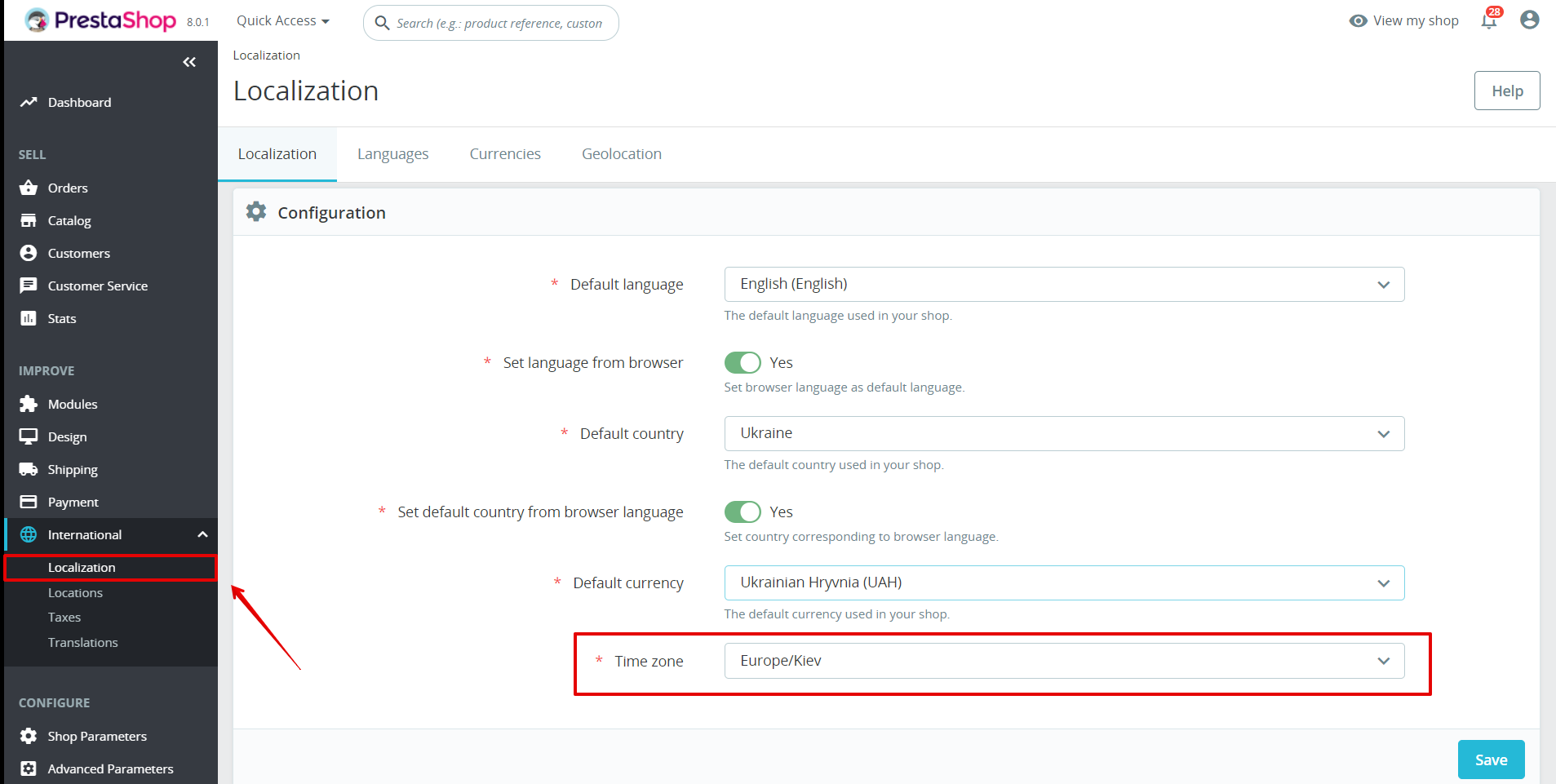
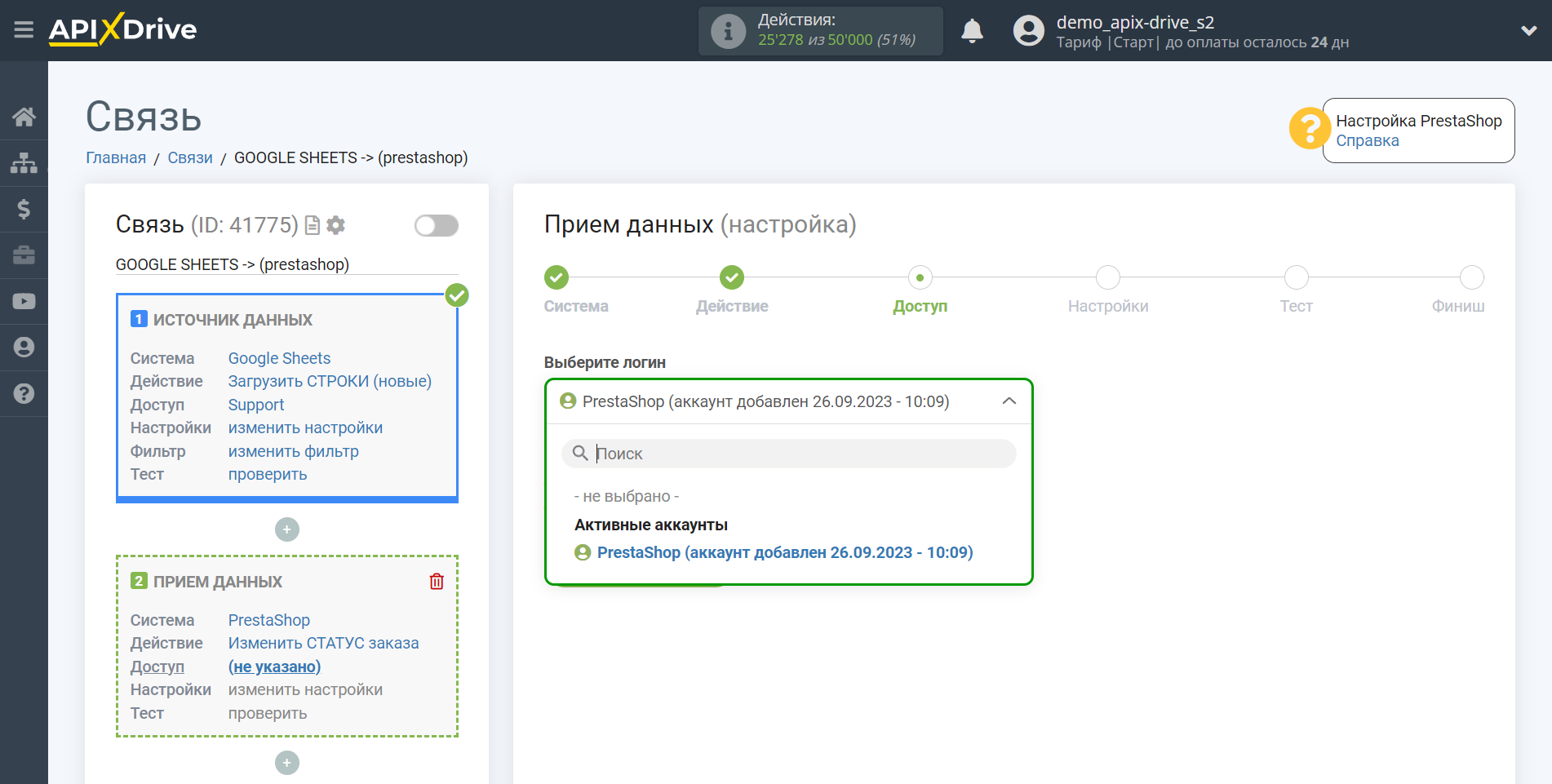
Теперь нужно назначить в поле "Номер заказа" переменную из блока Источника данных, в которой будет находиться номер существующего заказа из PrestaShop.
Также, нужно выбрать статус заказа, в который будет переходить ваш существующий заказ в PrestaShop.
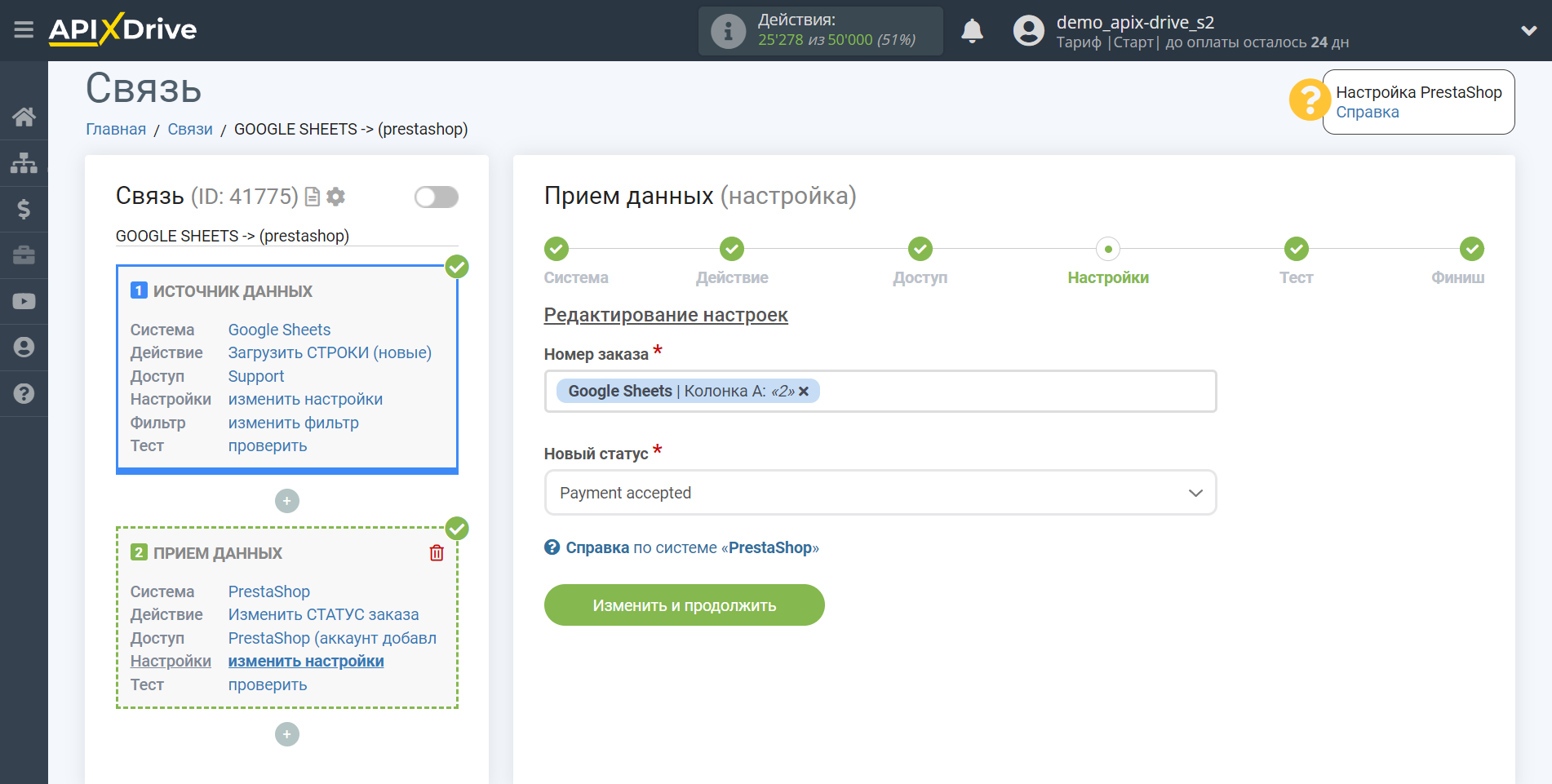
Теперь вы можете увидеть тестовые данные по изменению статуса вашего заказа.
Если вы хотите отправить тестовые данные в PrestaShop, для того чтобы проверить корректность настройки, кликните "Отправить тестовые данные в PrestaShop" и перейдите в ваш PrestaShop, чтобы проверить результат.
Если вас все устраивает, кликните "Далее".
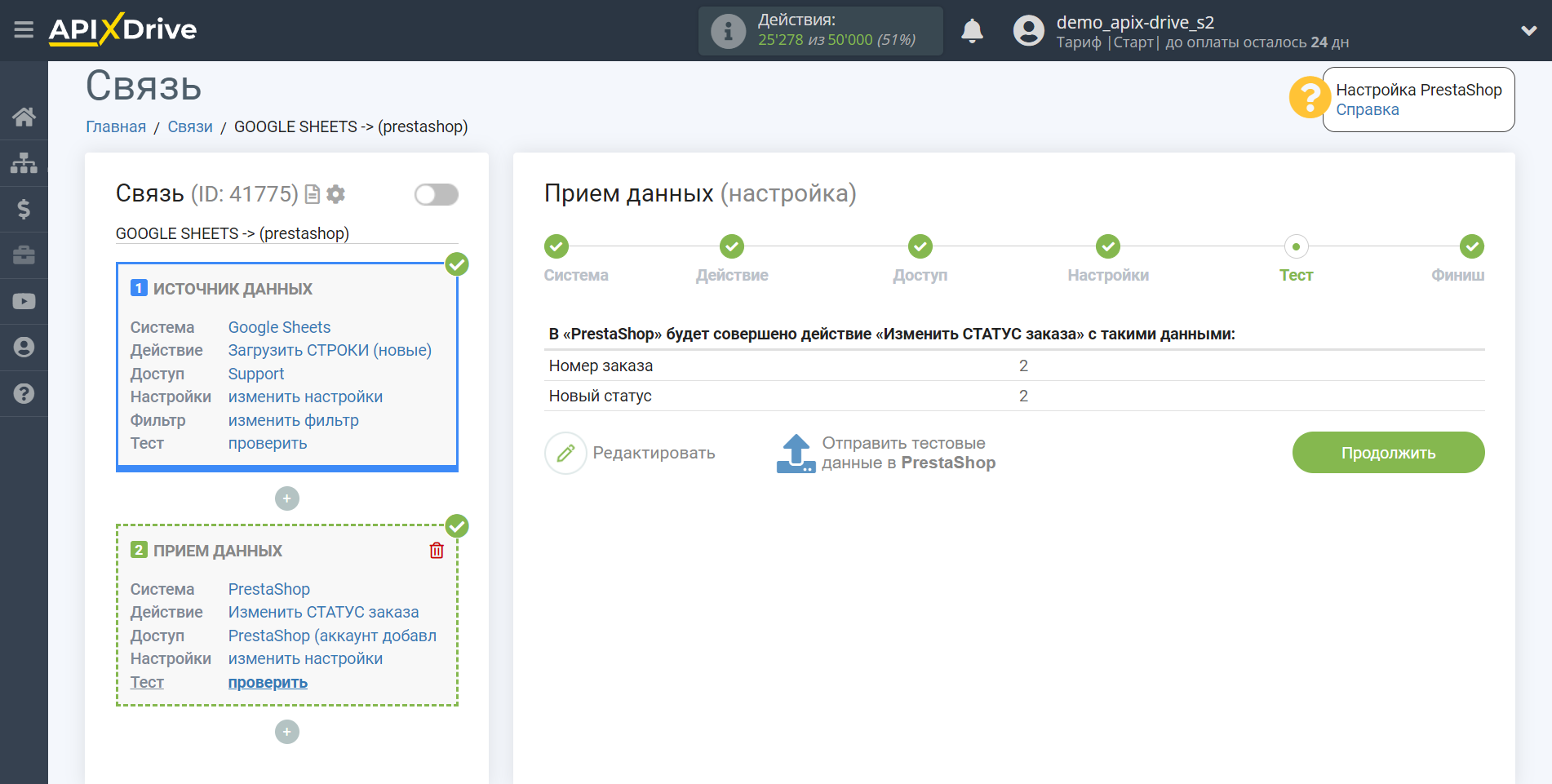
На этом настройка Приема данных завершена!
Теперь можете приступить к выбору интервала обновления и включению автообновления.
Для этого кликните "Включить автообновление".
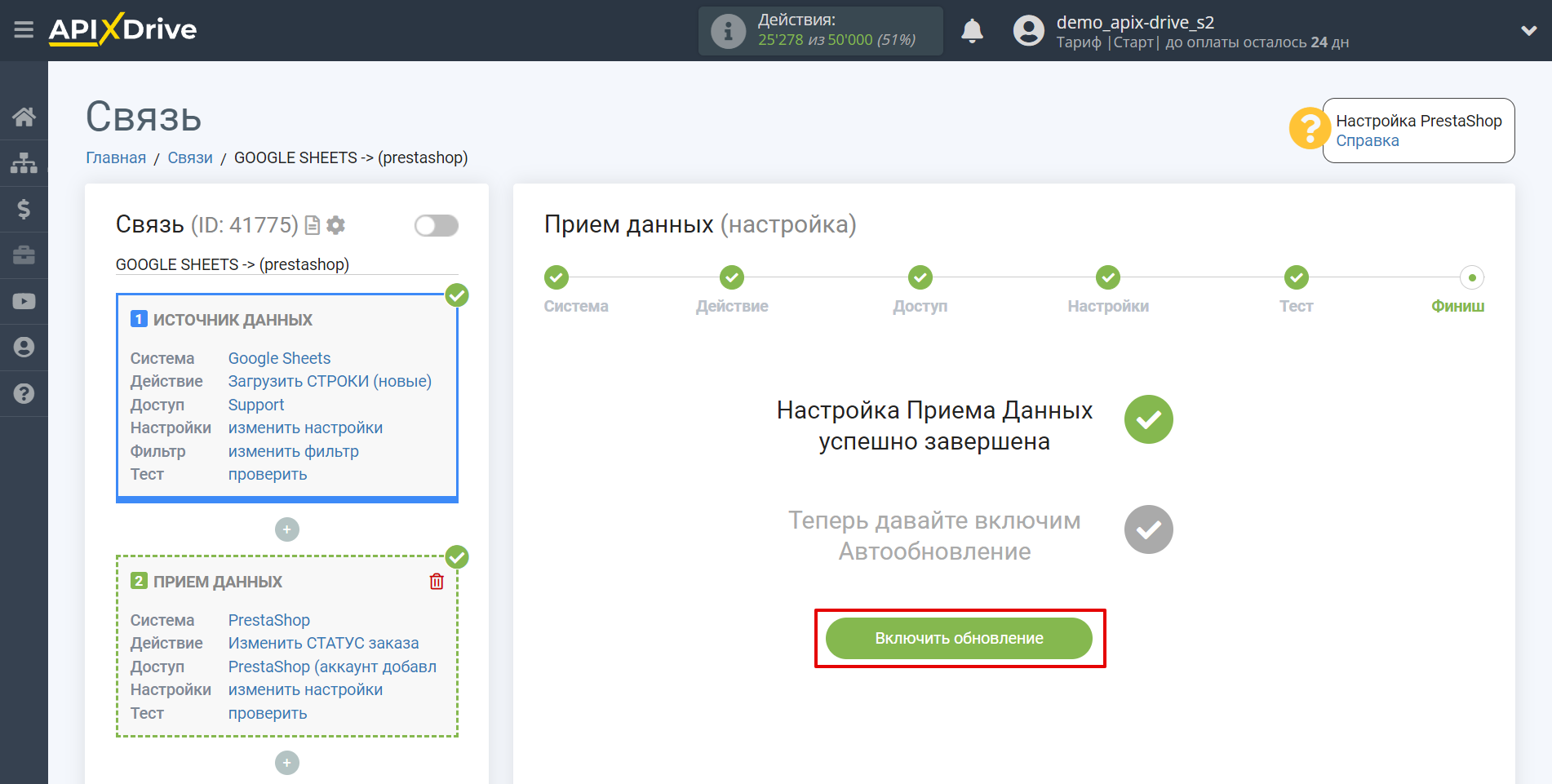
На главном экране кликните на иконку шестеренки, чтобы выбрать необходимый интервал обновления или настройте Запуск по расписанию. Для того чтобы запускать связь по времени выберите Запуск по расписанию и укажите желаемое время срабатывания обновления связи или добавьте сразу несколько вариантов времени, когда нужно, чтобы срабатывала связь.
Внимание! Чтобы Запуск по расписанию сработал в указанное время необходимо, чтобы интервал между текущим временем и указанным временем был более 5 минут. Например, вы выбираете время 12:10 и текущее время 12:08 - в этом случае автообновление связи произойдет в 12:10 на следующий день. Если вы выбираете время 12:20 и текущее время 12:13 - автообновление связи сработает сегодня и далее каждый день в 12:20.
Для того чтобы текущая связь срабатывала после другой связи, поставьте галочку "Обновлять только после связи" и укажите связь, после которой будет срабатывать текущая.
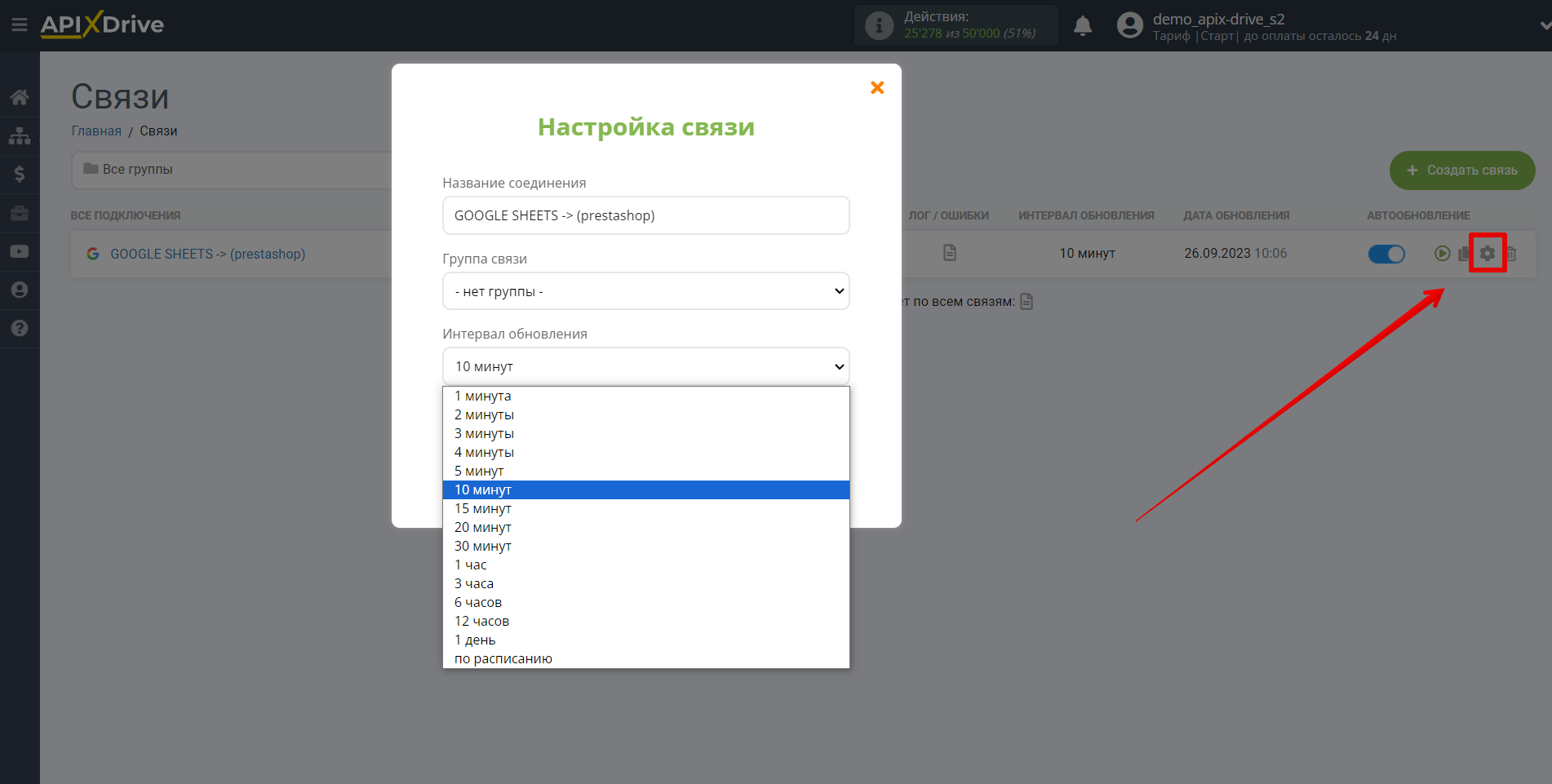
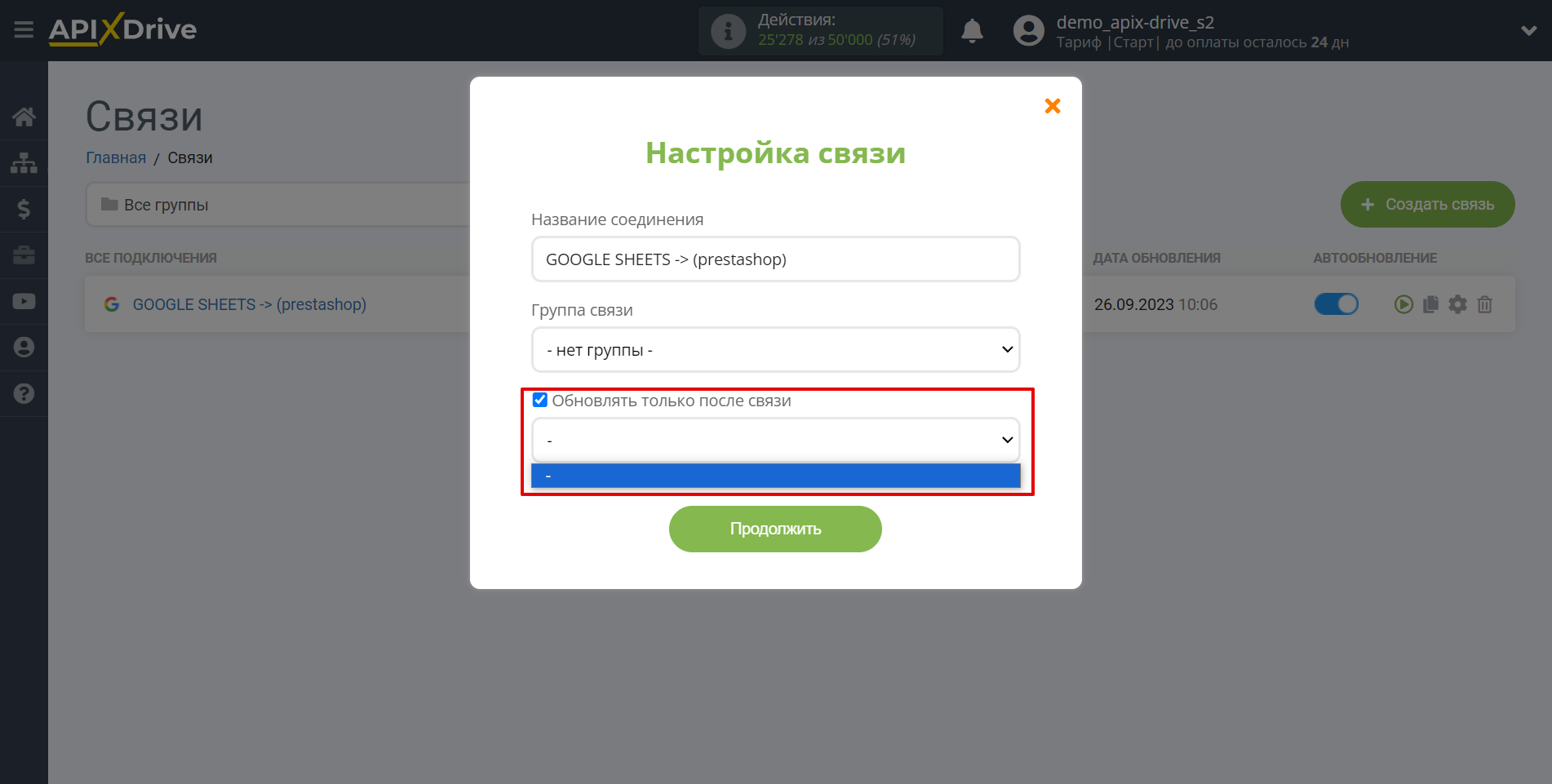
Для включения автообновления переключите ползунок в положение как показано на картинке.
Для того чтобы выполнить разовое срабатывание связи, кликните по иконке в виде стрелки.
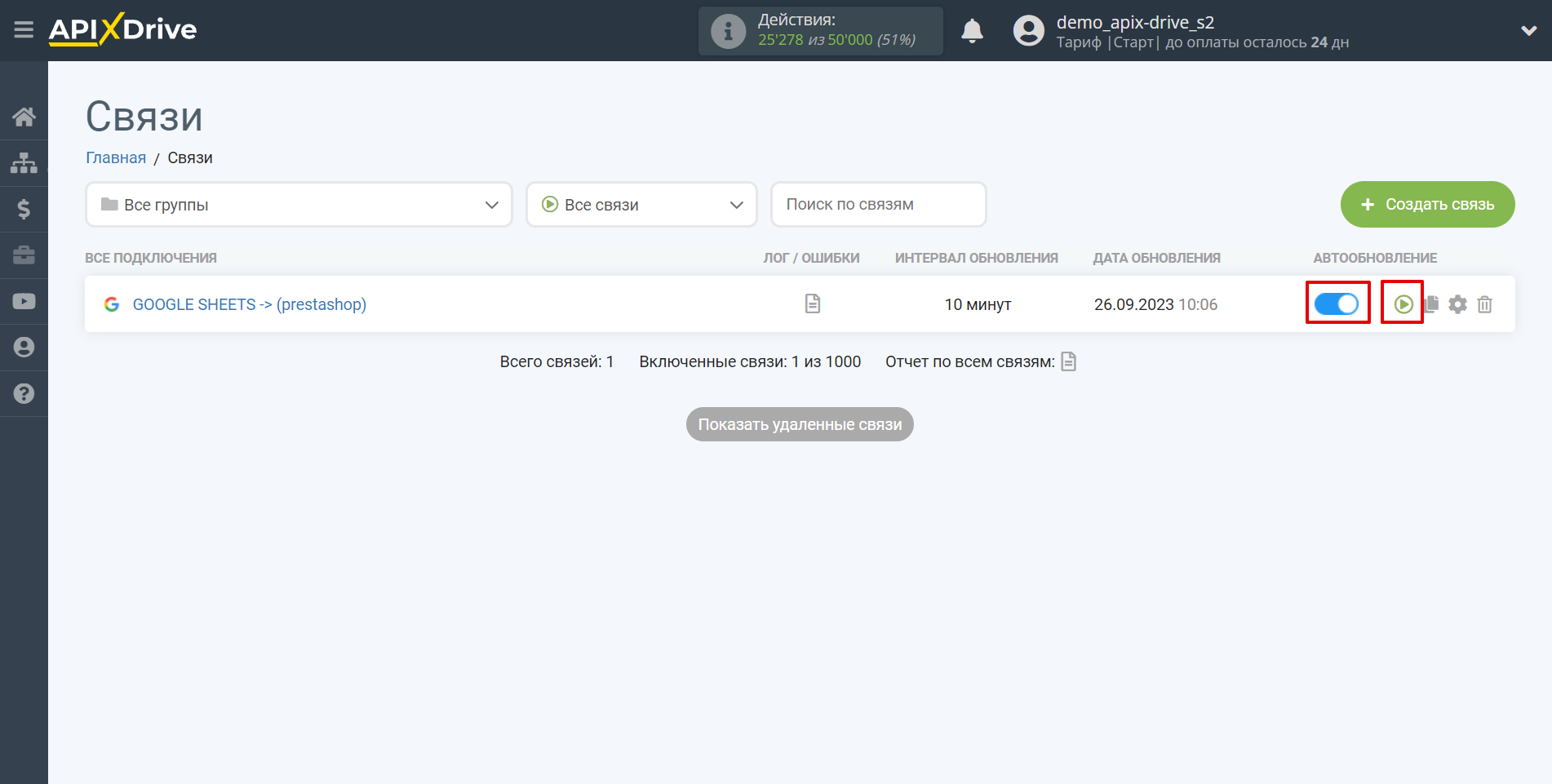
На этом настройка PrestaShop в качестве Приема данных завершена! Видите как все просто!?
Теперь можете не беспокоиться, дальше ApiX-Drive сделает всё самостоятельно!